Колко струва Windows 10? Къде да купя Windows 10 Pro или Home?
Искате ли да закупите Windows 10 и да знаете цената му? Имате ли нужда от помощ, за да решите дали да закупите Windows 10 Pro или Home ? Искате ли да закупите продуктов ключ за Windows 10 или код за надстройка? Ако отговорът е да на някой от тези въпроси, вие сте стигнали до правилната статия. За да ви помогнем, направихме проучване и ето къде можете да закупите Windows 10 на по-ниска цена:
Колко струва Windows 10?
Официалната заявена цена за Windows 10 Home е $139 в САЩ(USA) и 145 € в Европа(Europe) . Цената за Windows 10 Pro е $199,99 в САЩ или 259 € в Европа(Europe) . Въпреки това, както ще видите по-късно в тази статия, можете да го получите по-евтино от места, различни от Microsoft , като Amazon .
Не купувайте Windows 10 директно от Microsoft . Вие плащате най-много!
Ако сравните цените за лицензите за Windows 10 на (Windows 10)Microsoft.com с тези, които се намират в онлайн магазини, като Amazon или Newegg , забелязвате, че Microsoft има най-високите цени. Затова направихме сравнение за вас от 12 януари(January 12th) 2022 г.
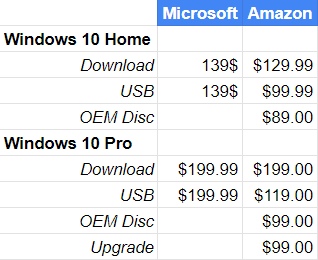
Цена на Windows 10: Microsoft срещу Amazon
Можете да спестите поне десет долара, ако закупите Windows 10 от Amazon или други магазини. Също така, Microsoft не продава OEM дискове с лицензи за Windows 10 , което може да ви спести още повече пари, ако сте готови да инсталирате и използвате Windows 10 на един и същ компютър в продължение на много години напред.
Къде да купя Windows 10 : най-добрите оферти онлайн
Анализирахме Amazon.com и намерихме най-добрите оферти за лицензи за Windows 10 . Разгледайте(Browse) връзките по-долу, за да се възползвате от нашето изследване:
- Windows 10 Home – Изтегляне(Windows 10 Home - Download) : Продава се за $129,99 на Amazon.com и получавате истински продуктов ключ при закупуването му. Не получавате ISO за Windows 10 Home . Трябва да го изтеглите сами, като използвате инструкциите от това ръководство: Безплатни начини за изтегляне на Windows 10(Free ways to download Windows 10) .
- Windows 10 Home - USB флаш устройство(Windows 10 Home - USB Flash Drive) : Продава се за $99 на Amazon . Получавате USB флаш устройство с инсталацията на Windows 10 Home и продуктовия ключ.
- Windows 10 Home - OEM : OEM версиите обикновено имат най-достъпната цена. Например, това е $89 на Amazon . Въпреки че тази версия струва по-малко от другите две, получавате копие, предназначено за предварителна инсталация на нов компютър, което не може да бъде прехвърлено на друг компютър след инсталиране. Ето защо това е добър вариант, ако планирате да използвате Windows 10 Home на един и същ компютър в продължение на много години напред.
Ако се интересувате от Windows 10 Pro , ето най-добрите оферти, които можем да намерим за вас:
- Windows 10 Pro - изтегляне(Windows 10 Pro - Download) : струва $199 на Amazon . Продава се директно от Amazon и всичко, което получавате, е продуктов ключ. Трябва сами да изтеглите ISO за настройка. (ISO)Ако не знаете как, това ръководство ще ви помогне: Windows 10 Media Creation Tool: Създайте USB флаш за настройка или ISO(Windows 10 Media Creation Tool: Create a setup USB stick or ISO) .
- Windows 10 Pro - USB флаш устройство(Windows 10 Pro - USB Flash Drive) : Продава се за $119 на Amazon . Купувате USB флаш устройство с настройката на Windows 10 Pro и продуктовия ключ.
- Windows 10 Pro - OEM : продава се за $99 на Amazon . Въпреки че тази версия струва по-малко от другите две, получавате копие, предназначено за предварителна инсталация на нов компютър и не може да бъде прехвърлено на друг компютър, след като бъде инсталирано. Това е добър вариант само ако планирате да използвате Windows 10 Pro на един и същ компютър в продължение на много години напред.
- Надстройка на Windows 10 Pro(Windows 10 Pro - Upgrade) : Продава се за $99 на Amazon . Получавате само онлайн код, който можете да използвате, за да надстроите от Windows 10 Home до Windows 10 Pro . Това е полезно, ако сте закупили лаптоп или компютър с Windows 10 Home и имате нужда от инструментите и функциите, намиращи се в Windows 10 Pro . Това НЕ(NOT) е ключ за надстройка за хора, които искат да преминат от Windows 8 или Windows 7 към Windows 10 .
ЗАБЕЛЕЖКА:(NOTE:) Ако правите покупки с помощта на връзките, които споделихме, ние получаваме малка комисионна, за да финансираме работата, която вършим на Digital Citizen . Оценяваме вашата подкрепа!
Каква е разликата между изтегляне(Download) , USB флаш устройство(USB Flash Drive) или OEM лиценз за Windows 10 ?
Ето как работят трите различни лиценза за Windows 10:
- Когато закупите версията за изтегляне, получавате продуктов ключ за Windows 10 . След това трябва сами да изтеглите ISO изображение и да използвате закупения от вас ключ, за да инсталирате Windows 10 Home или Pro . Продуктовият ключ се свързва с вашия акаунт в Microsoft(Microsoft account) и може да се мигрира от един компютър на друг. Въпреки това, само един компютър може да използва този продуктов ключ наведнъж. Това е една от причините да използвате акаунт в Microsoft вместо локален акаунт(reasons why you should use a Microsoft account instead of a local account) .
- Версията за USB флаш устройство(USB Flash Drive) се предлага на USB флаш памет с програмата за настройка на Windows 10 и ключа за активиране. Този ключ за активиране също се свързва с вашия акаунт в Microsoft и може да се мигрира от един компютър на друг.
- Получавате продуктов ключ и инсталационния диск за OEM системи, когато закупите OEM версията. OEM означава производител на оригинално оборудване(Equipment Manufacturer) и се отнася до компании, които произвеждат компютри. OEM лицензът е предназначен да се използва само на компютъра, където Windows 10 е инсталиран за първи път. Следователно не може да се прехвърли на друг компютър. Останалите лицензни ключове могат да се прехвърлят на друг компютър, стига старият компютър да не се използва след прехвърлянето на лиценза. Ако закупите OEM версията, ето ръководство за инсталиране на Windows 10 на вашия компютър: Как да инсталирате Windows 10 от DVD, ISO или USB(How to install Windows 10 from DVD, ISO, or USB) .
Коя версия на Windows 10 трябва да закупите: 64-битова или 32-битова? Windows 10 Home или Pro ?
На първо(First) място ви препоръчваме да изберете 64-битовите версии на Windows 10 , а не 32-битовите версии. Това е така, защото получавате подобрена сигурност и възможност за работа с повече RAM . Съчетайте това с факта, че приложенията и игрите работят по-добре, когато използвате 64-битова, и изборът е ясен.
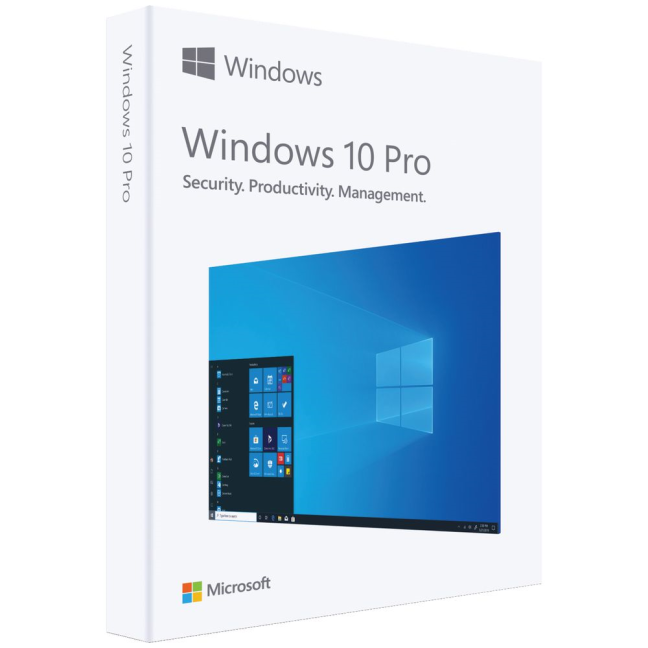
Опаковката на дребно за Windows 10 Pro
Какво ще кажете за Windows 10 Home или Windows 10 Pro ? Windows 10 Home трябва да е достатъчно добър за вашите нужди, ако сте домашен потребител. Въпреки това, понякога може да намерите Windows 10 Pro на подобна цена поради специални оферти. Ако случаят е такъв, не се колебайте да купите Windows 10 Pro . Включените екстри са следните: криптиране на BitLocker , Hyper-V за използване на виртуални машини, Windows Sandbox , отдалечен работен плот(Remote Desktop) , възможност за присъединяване към Active Directories и др.
За по-подробно сравнение на функциите, включени в Windows 10 Home срещу Windows 10 Pro , прочетете тази диаграма от Wikipedia(this chart from Wikipedia) . Windows 10 Pro е отличен избор, когато сте техническо лице, което използва много от допълнителните функции.
Пазете се(Beware) от оферти, които са твърде добри, за да са верни
Открихме оферти, които бяха твърде добри, за да бъдат верни, когато правехме това проучване. Например, открихме лиценз за Windows 10 (Windows 10) Pro , продаден за цени на Windows 10 Home . Когато видите подобни оферти, устоявайте на изкушението да купите и направете малко проучване. Ако прегледате коментарите, оставени от други хора, ще видите, че тези оферти са фалшиви и получавате пиратски продуктови ключове за парите си, които не могат да бъдат активирани.
Други лицензи струват само няколко долара. Ако не четете дребния шрифт, може да научите, че току-що сте купили диск за възстановяване за Windows 10 Home , а не диск с инсталацията на Windows 10 Home и ключа за активиране. Можете сами да създадете диск за възстановяване безплатно, ако следвате този урок: Какво е диск за възстановяване на системата и как да създадете такъв в Windows(What is a system repair disc and how to create one in Windows) .
Какво купи? Windows 10 Pro или Windows 10 Home ? Колко плати?
Както можете да видите, имате много опции за закупуване на Windows 10 . Цените варират в зависимост от активните оферти към момента, в който четете тази статия. Не се колебайте да започнете търсенето на най-добрата оферта, като използвате предоставените от нас връзки. Освен това, след като сте направили покупката си, не се колебайте да коментирате по-долу и да споделите коя версия сте закупили и на каква цена.
Related posts
13 най-добри неща за Windows 10
Windows 11 срещу Windows 10 на процесори Intel Core от 12-то поколение
Как да използвате Skype на Windows 10 като професионалист
Кой браузър ще направи батерията ви издържана по-дълго в Windows 10?
Какво е новото в актуализацията на Windows 10 ноември 2019 г.?
God Mode в Windows 11 срещу Windows 10 срещу Windows 7 -
34 клавишни комбинации за командния ред на Windows 10
Къде се запазват екранните снимки? Променете местоположението им в Windows 10 -
8 начина, по които Microsoft прави пари от Windows 10
6 неща, които можете да правите с приложението Weather за Windows 10 -
Как да отпечатате изображение на няколко страници, като използвате Paint на Windows 10
Как да понижите Windows 11 и да се върнете към Windows 10
7 начина за минимизиране и увеличаване на приложенията в Windows 10
6 начина да покажете работния плот на Windows 10: Всичко, което трябва да знаете
Как да изпълнявате команди от File Explorer в Windows 10 -
Защо екранът ми е черно-бял? Поправете този проблем в Windows 10! -
7 причини, поради които трябва да получите актуализация на Windows 10 октомври 2018 г
Как да скриете приложения от менюто "Старт" на Windows 10 -
Как да вляза в Windows 10 с ПИН? Как да променя ПИН за влизане?
12+ причини, поради които трябва да получите актуализация на Windows 10 април 2018 г
